アクセスログ 
地獄猫のアクセスログ設置方法は他サーバと同じで「作成する」をクリックするだけ。
アクセスログの見方 
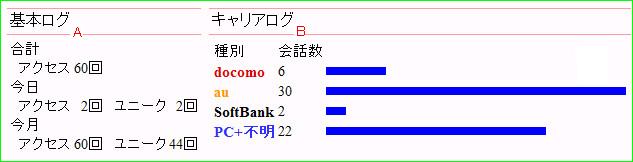
\
- 基本ログ(Aの欄)
アクセスログ作成時からのアクセス数を累計、今日、月毎に数字で表記。
またここでのアクセス数はページへのアクセスを意味しておらず会話数をアクセスとして表記している。
ユニークは会話した人数を表している。
\ - キャリアログ(Bの欄)
携帯電話(A社D社S社)とPC(+前記携帯3社外の媒体)をキャリア別の会話数を数値とグラフで表している。
\
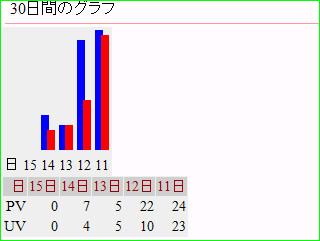
\ - 30日間のグラフ
当日を含めない過去30日間を数値とグラフを使い表記。
PV=会話数、UV=来場者数を略したもの。
\
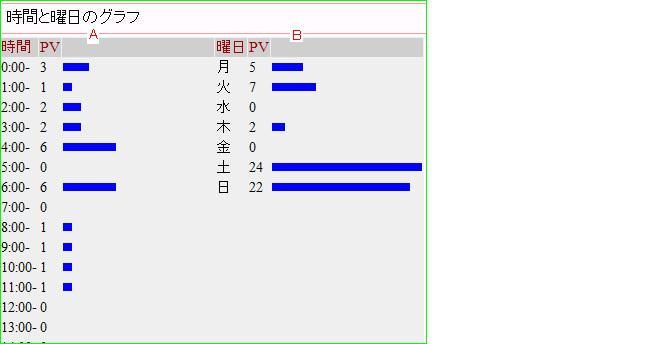
\ - 時間のグラフ(Aの欄)
一時間ごとの会話数(PV)を数値とグラフで表記している。
\ - 曜日のグラフ(Bの欄)
曜日ごとの会話数(PV)を数値とグラフで表記している。
\
会話ログ(全部) 
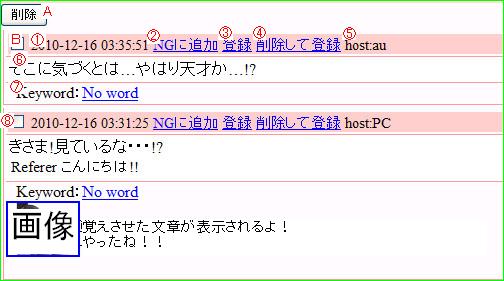
\
- 会話ログの削除(Aの欄)
B-⑧のボックスにチェックを入れ削除のボタンをクリックすることでログを削除する。
\ - 会話ログの見方と使い方(Bの欄)
①ログが残った瞬間を秒単位で記録。
②「NGに追加」をクリックすることでこの会話記録を残したユーザーをNGリストへ登録する。
③「登録」をクリック後、キーワード追加画面へ飛ぶ(話された言葉をキーワードに入力済みの状態)
④「削除して登録」クリック後は③同様。ただし会話ログから該当ログの削除処理が行われている。
⑤会話したユーザーのキャリアを表記。(携帯A,D,S社、PC、不明の5つ)
⑥ユーザーの残した会話が表示されます。リファラ(直前に話した言葉)がある場合は「Referer」のあとに表示されます。
⑦ユーザーの台詞に対しベイビーがどのワード応答したか記されます。青文字をクリックすると編集画面へ飛びます。
⑧チェックボックスです。
\
⑥⑦の欄内をクリックすれば(青字を除く)ベイビーが応答した際に使われたワードが表示されます。
\

- ページ移動
さらに過去のログを見たい場合はページ上下部のボタン(上記画像参照)を利用することで移動できる。
補足 
会話ログ(不明だけ) 
ユーザーの話した言葉に対しベイビーがランダムアンサー(No Word)で応答したもののみ表示する。
ページ内の機能は上記「会話ログ(全部)」と類似している為、そちらを参照してください。
 新規
新規 編集
編集 添付
添付 一覧
一覧 最終更新
最終更新 差分
差分 バックアップ
バックアップ 凍結
凍結 複製
複製 名前変更
名前変更 ヘルプ
ヘルプ